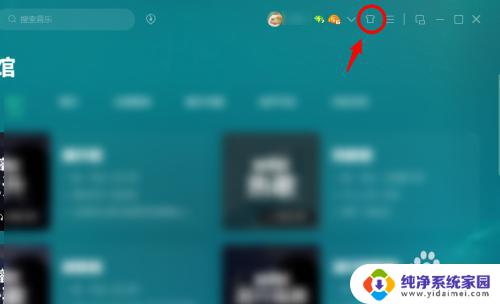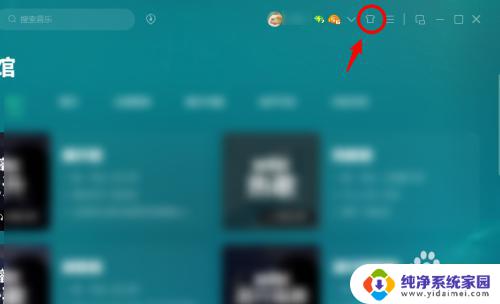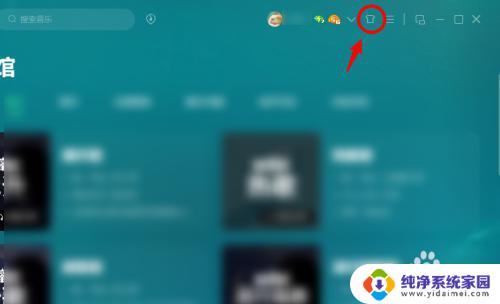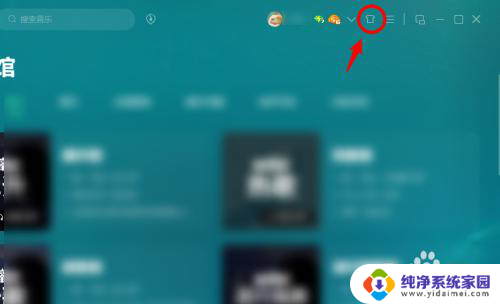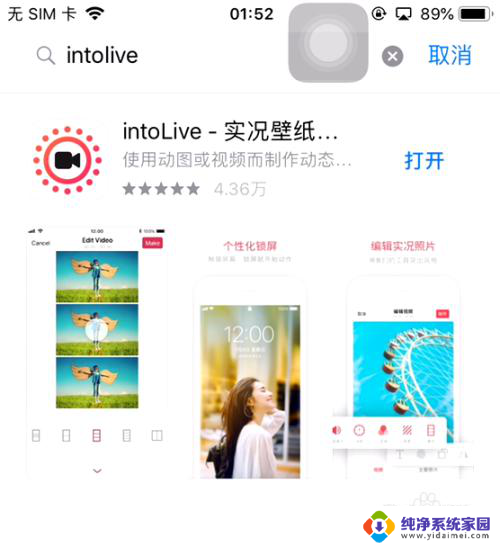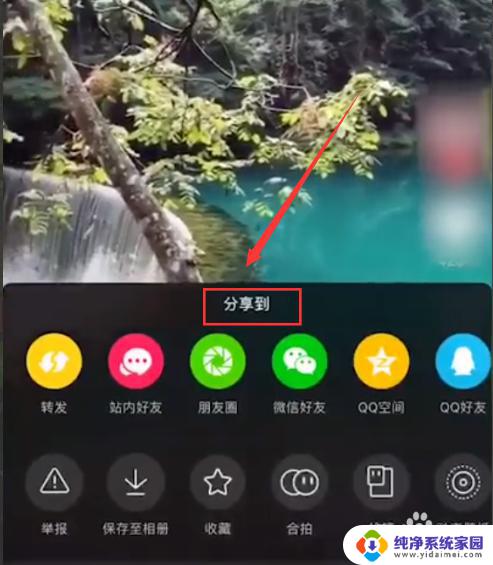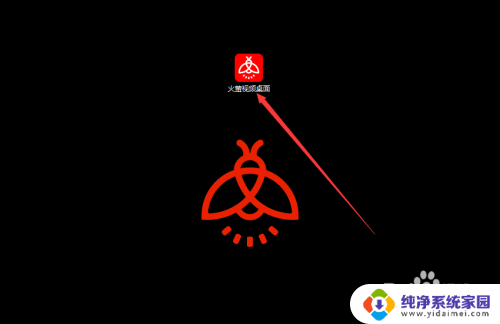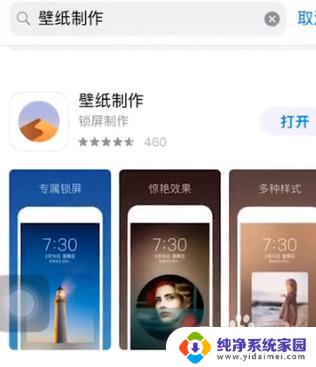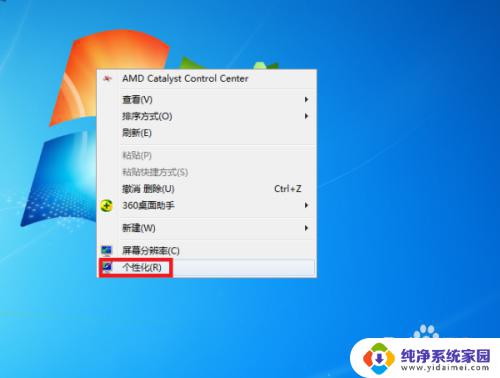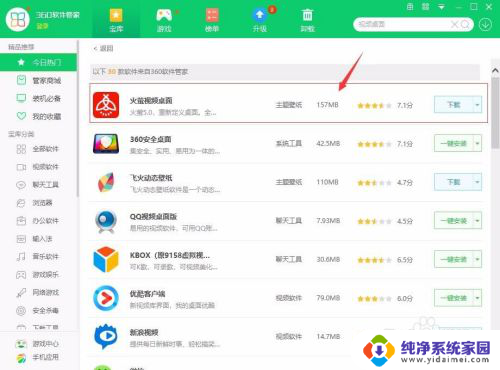如何把小视频设置成动态壁纸 电脑怎么设置视频为动态桌面背景
更新时间:2023-11-21 15:46:31作者:yang
如何把小视频设置成动态壁纸,如今电脑不仅仅是我们处理工作、学习的工具,也是我们娱乐休闲的重要设备,想象一下当我们打开电脑,屏幕上呈现出一幅精彩纷呈、生动活泼的动态壁纸,是不是会给我们带来更加愉悦的使用体验呢?而如何将小视频设置成动态壁纸,成为了许多人关注的话题。在本文中我们将为大家详细介绍如何在电脑上设置视频为动态桌面背景,让我们的电脑焕发出独特的魅力。
操作方法:
1.打开QQ音乐电脑端进入后,点击上方的皮肤图标。
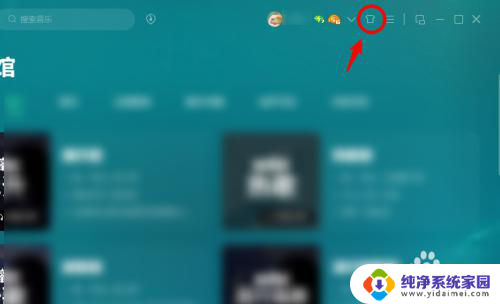
2.点击后,选择桌面装扮的选项进入。
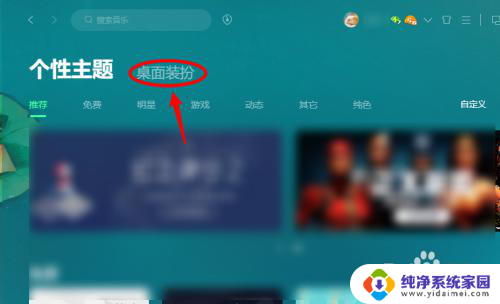
3.进入后,点击自定义动态桌面的选项。
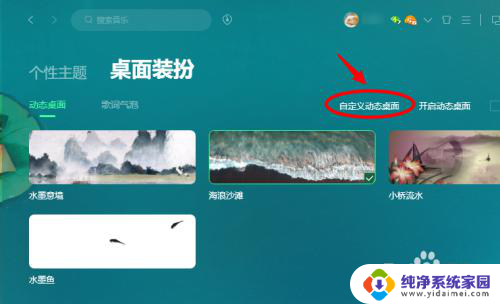
4.点击后,在电脑中。选择需要设置的视频将其打开。
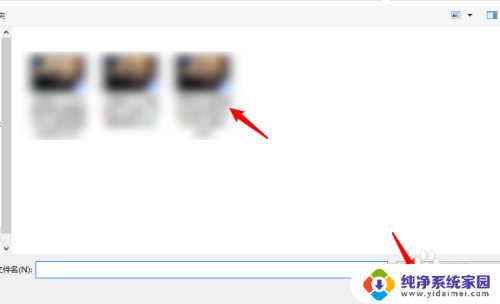
5.打开后,即可设置为动态桌面。勾选开机自启动后,在下次开机时。就会自动加载。
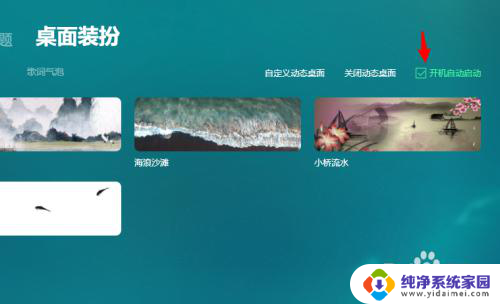
以上就是如何将小视频设置为动态壁纸的全部内容,如果你还不清楚,可以按照小编的方法进行操作,希望这能帮到大家。